Kontroller for skrivebordsoppdatering av Webex-appen
 Tilbakemelding?
Tilbakemelding?Disse funksjonene gir deg kontroll over dine vanlige Webex-programvareoppdateringer. Vær oppmerksom på at vi av og til må bruke kritiske oppdateringer for alle brukere med umiddelbar virkning. Vi anser slike oppdateringer å være utenfor omfanget av normale oppgraderinger, og de kan ikke kontrolleres av oppgraderingskonfigurasjonen din.
Control Hub-administratorer kan få tilgang til oppdateringskontroller for skrivebordsappen som lar deg velge når skrivebordsversjonen av Webex-appen oppdateres for brukerne dine.
Du kan utsette distribusjonen av disse oppdateringene med opptil 4 uker for den nyeste frekvensen. Dette utsettelsesvinduet gjør det mulig for administratoren å bestå eventuelle nødvendige interne valideringskontroller og også tillate opprettelse av eventuelt sikkerhetstiltak for å støtte en bedriftsomfattende oppdatering eller utrulling av Webex. Spesifiserte brukere, for eksempel IT-administratorer, kan motta oppdateringer så snart de er publisert av Cisco. Produktmerknader for Webex-appen er tilgjengelige for deg for å lese om hva som er endret i en oppdatering.
Denne balanserte tilnærmingen gjør det mulig for administratorer å møte behovene til interessenter, for eksempel sikkerhetsteamet, men samtidig realisere fordelene ved administrert kontinuerlig levering.
Som normalt vil sluttbrukere motta standard oppdateringsikon i Webex, og skrivebordsappen vil fortsette å oppdatere automatisk ved omstart.
Denne artikkelen gjelder for skrivebordsversjoner av Webex-appen. Følgende artikler handler om administrasjon av mobilversjoner av Webex:
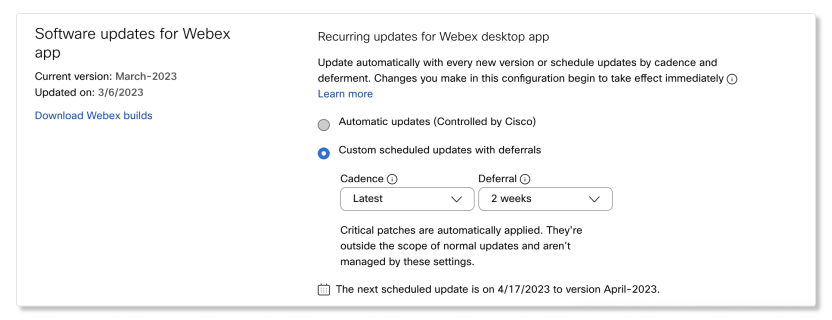
Oppdateringskontrollene for skrivebordsappen for Webex-appen er flyttet fra Meldinger -delen til Organisasjonsinnstillinger. I tillegg er dette endringene i hvordan kontrollene fungerer:
-
1-måneds frekvens kalles Siste (frekvens).
-
3-måneders frekvens kalles Langsom (frekvens), og atferden ble endret fra 3 måneder til 4 måneder. Organisasjoner som trenger å kontrollere oppdateringer på grunn av sikkerhets- eller endringskontroller i miljøet, kan bruke denne kanalen til å administrere oppdateringer i miljøet. Denne endringen er i tråd med hvordan den nåværende sene kanalen fungerer for Webex Meetings-nettsteder.
- Sen kanal (frekvens) er kun tilgjengelig på forespørsel. Hvis du vil be om tilgang til sen kanal (frekvens) for oppdateringer av Webex-appen for organisasjonen din, kan du kontakte din Cisco-representant eller Cisco-kundestøtte.
Endringer du gjør i denne konfigurasjonen, trer i kraft umiddelbart. Hvis en oppdatering er tilgjengelig, vil klientene få oppdateringskonfigurasjonen i løpet av de neste 24 timene.
Hvis du for eksempel velger en kanal som har en nyere versjon enn den som organisasjonen bruker, vil brukerne se oppdateringer innen 24 timer.
- Sen kanal (frekvens) er kun tilgjengelig på forespørsel. Hvis du vil be om tilgang til sen kanal (frekvens) for oppdateringer av Webex-appen for organisasjonen din, kan du kontakte din Cisco-representant eller Cisco-kundestøtte.
-
Partnere kan nå konfigurere oppdateringskontrollene for skrivebordsappen for alle sine kunder eller for bestemte kunder.
-
Partnere kan nå blokkere eller tillate kundene sine å endre oppdateringskontrollene for skrivebordsappen.
Bruk oppdateringskontroller på grupper
Bruke oppdateringskontroller for brukergrupper.
- Logg på Control Hub og gå til Organisasjonsinnstillinger.
- Klikk på Maler og velg en eksisterende mal for å redigere den, eller klikk på Opprett mal for å opprette en ny mal.
- I delen Innstillinger for malen blar du ned til Regelmessige programvareoppdateringer for Webex-appen.
- Velg oppdateringstype for gruppen din. Du kan oppdatere Webex-appen automatisk med hver ny versjon eller planlegge oppdateringer etter frekvens og utsettelse.
- Automatiske oppdateringer (kontrollert av Cisco)– Brukerne oppdateres automatisk hver måned når oppdateringen av skrivebordsappen blir tilgjengelig.
- Egendefinerte planlagte oppdateringer med utsettelse – Du kan bestemme når brukerne skal oppdateres ved hjelp av følgende alternativer:
-
Frekvens – Velg blant alternativene som er tilgjengelige, brukerne oppdateres med denne frekvensen.
-
Siste – 1 måned.
-
Sakte – 4 måneder.
-
-
Utsettelse – Du kan eventuelt velge en utsettelsesperiode. Når oppdateringen av skrivebordsappen er tilgjengelig, begynner utsettelsesvinduet, og brukerne oppgraderes automatisk når utsettelsesvinduet avsluttes. Du kan utsette oppdateringer i opptil 4 uker for siste kanal eller 12 uker for sen kanal.
Hvis det for eksempel var en ny utgivelse 4. april og utsettelsen ble konfigurert til 2 uker, starter oppdateringer for brukere i organisasjonen 18. april.
-
Den neste planlagte oppgraderingen beregnes og vises i Control Hub.
- Klikk på Last ned Webex-versjoner for å se oppdateringene av skrivebordsappen som er tilgjengelige.
Hvis du vil ha mer informasjon om hvordan maler fungerer, kan du se: https://help.webex.com/article/n5uf91x/Configure-settings-templates
For mer informasjon om gruppeadministrasjon i Control Hub, se: https://help.webex.com/article/7eedy0/Group-management
Webex Meetings-opplevelsen i Webex-appen styres av Meetings-nettstedsversjonen. Oppdateringer av møtenettstedet konfigureres separat.
Bruk oppdateringskontroller for individuelle brukere
Bruke oppdateringskontroller for individuelle brukere.
- Logg på Control Hub og gå til .
- Klikk på brukeren du vil redigere, og gå til Generelt.
- Velg oppdateringstypen for brukeren i Regelmessige programvareoppdateringer for Webex-appen. Du kan oppdatere Webex-appen automatisk med hver ny versjon eller planlegge oppdateringer etter frekvens og utsettelse.
- Automatiske oppdateringer (kontrollert av Cisco)– Brukerne oppdateres automatisk hver måned når oppdateringen av skrivebordsappen blir tilgjengelig.
- Egendefinerte planlagte oppdateringer med utsettelse – Du kan bestemme når brukerne skal oppdateres ved hjelp av følgende alternativer:
-
Frekvens – Velg blant alternativene som er tilgjengelige, brukerne oppdateres med denne frekvensen.
-
Siste – 1 måned.
-
Sakte – 4 måneder.
-
-
Utsettelse – Du kan eventuelt velge en utsettelsesperiode. Når oppdateringen av skrivebordsappen er tilgjengelig, begynner utsettelsesvinduet, og brukerne oppgraderes automatisk når utsettelsesvinduet avsluttes. Du kan utsette oppdateringer i opptil 4 uker for siste kanal eller 12 uker for sen kanal.
Hvis det for eksempel var en ny utgivelse 4. april og utsettelsen ble konfigurert til 2 uker, starter oppdateringer for brukere i organisasjonen 18. april.
-
Den neste planlagte oppgraderingen beregnes og vises i Control Hub.
- Klikk på Last ned Webex-versjoner for å se oppdateringene av skrivebordsappen som er tilgjengelige.
Webex Meetings-opplevelsen i Webex-appen styres av Meetings-nettstedsversjonen. Oppdateringer av møtenettstedet konfigureres separat.
Kjente problemer
Gjeldende versjon og oppdaterte datoer gjenspeiles bare riktig hvis den samme kanalen (automatisk, siste eller sen) er valgt på tidspunktet for den siste oppdateringen. Disse verdiene bør ignoreres hvis en annen kanal er valgt.
Hvis denne innstillingen fremdeles er i Meldinger -fanen, gjelder ikke oppdateringsplanen som er nevnt tidligere i denne artikkelen for organisasjonen ennå, og du må fortsette å følge disse trinnene.
Før du begynner
-
Oppdateringsplanen for skrivebordsappen er for alle brukere i organisasjonen.
-
Oppdateringer av skrivebordsappen støttes i opptil 3 måneder og 2 uker.
-
Det er ikke noe alternativ for å tilbakestille brukere til tidligere oppdateringer av skrivebordsappen.
| 1 |
Logg på Control Hub og gå til . |
| 2 |
Velg blant følgende:
Den neste planlagte oppgraderingen beregnes og vises i Control Hub.
|
| 3 |
Klikk på Versjoner tilgjengelig for nedlasting for å se oppdateringene av skrivebordsappen som er tilgjengelige. |
Webex Meetings-opplevelsen i Webex-appen styres av Meetings-nettstedsversjonen. Oppdateringer av møtenettstedet konfigureres separat.


